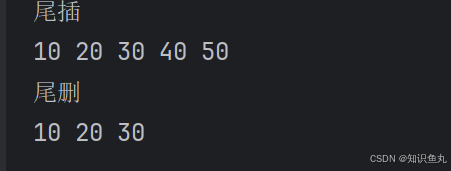iTOP-4412全能版采用四核Cortex-A9,主频为1.4GHz-1.6GHz,配备S5M8767 电源管理,集成USB HUB,选用高品质板对板连接器稳定可靠,大厂生产,做工精良。接口一应俱全,开发更简单,搭载全网通4G、支持WIFI、蓝牙、陀螺仪、CAN总线、RS485总线、500万摄像头等模块,稳定运行Android 4.0.3/Android 4.4操作,系统通用Linux-3.0.15+Qt操作系统(QT支持5.7版本),Ubuntu版本:12.04,接口智能分配 方便好用。
第二十章 搭建和测试NFS服务器
除了前面介绍的 TFTP 可以通过网络在虚拟机 Ubuntu 和开发板之间传输文件,还有一种方法NFS网络共享目录。
要实现 NFS 网络文件系统,需要将安装有虚拟机 Ubuntu 的 PC 机和路由器相连,开发板也需要和路由器相连,PC 和开发板连接的路由器应该是同一台路由器,这样才能确保它们在同一个局域网,确保 PC 上虚拟机 Ubuntu 系统和开发板之间的网络是连通的。安装虚拟机Ubuntu 的 PC 机和开发板,最好能够都通过网线和路由器相连
有的用户,安装虚拟机 Ubuntu 的机器使用无线和路由器相连,或者台式机使用无线和路由器相连,作者做过多次尝试,无论怎么做,都很难实现 NFS 功能。如果条件允许,用户最好采用将安装虚拟机 Ubuntu 的机器和开发板都通过有线网和同一台路由器相连;如果开发环境实在不允许,用户又对 NFS 不熟悉,最好先在有路由器的环境实现 NFS 之后,再使用无线,您需要根据自己网络的实际情况来尝试实现 NFS。
20.1 搭建NFS服务器
完成 NFS 网络文件系统,需要在虚拟机 Ubuntu 上搭建 NFS 服务器,这一节介绍如何搭建 NFS 服务器。
搭建 NFS 服务器,需要在在虚拟机 Ubuntu 上安装 Ubuntu NFS 服务,安装 NFS 服务,需要一个软件包,软件包可以使用 apt 命令下载(当然,首先要保证虚拟机 Ubuntu 可以上网)。在 Ubuntu root 用户下输入“apt-get install nfs-kernel-server”命令安装Ubuntu NFS 服务,如下图。

在安装过程中会提示”是否继续安装”的信息,输入”y”,如下图。

然后按回车,会继续安装。安装完成,如下图。

为了确保确实可以安装成功,再次执行“apt-get install nfs-kernel-server”命令,如下图。

由上图可知,这次更新软件,说明安装已经成功。继续搭建 NFS 服务器。在/etc/export 文件的最后一行添加:
/home/minilinux/ *(rw,sync,no_root_squash)
如下图,

下面讲解一下上面输入的内容都代表什么意思:
/home/minilinux/:要共享的目录;
*:代表允许所有的网络段访问;
rw:是可读写权限;
sync:是资料同步写入内存和硬盘;
no_root_squash:是 Ubuntu nfs 客户端分享目录使用者的权限,如果客户端使用的是root 用户,那么对于该共享目录而言,该客户端就具有 root 权限;
这里需要注意的是,“/home/minilinux/”是服务器要挂载的目录,这个目录在默认的虚拟机 Ubuntu 下是没有的,需要用户手动新建。进入/home 目录,使用命令“mkdir minilinux”即可新建。用户可以选择新建其它目录,这也是允许的,但是后续的操作中会用到“/home/minilinux/”目录,如果你对 NFS 不是很熟悉,那么请务必建立“/home/minilinux/”目录。
请注意:如果使用的是Ubuntu12.04系统则执行这一步重启。
接下来重启 portmap 服务,输入“/etc/init.d/portmap restart”命令。
请注意:如果使用的是Ubuntu14.04或者Ubuntu16.02系统则执行这一步重启。
接下来重启 portmap 服务,输入“/etc/init.d/rpcbind restart”命令,作者使用的是Ubuntu12系统,运行结果如下图

然后重启 nfs 服务,输入“/etc/init.d/nfs-kernel-server restart”命令,运行结果如下图。

至此,Ubuntu nfs 服务器端的配置完成。
20.2 测试NFS服务器
完成前面的搭建服务器工作之后,可以在虚拟机 Ubuntu 本机上验证这个服务器安装和配置是否成功。本节介绍如何测试 NFS 服务器是否正常。
在虚拟机 Ubuntu 控制台输入“mount -t nfs localhost:/home/minilinux /mnt”命令,这个命令可以把/home/minilinux 挂载到/mnt 目录下。记着使用“df”命令查看是否挂载成功,如下图。

可以看到上图中最后一行就是挂载的 nfs 文件系统,这说明 Ubuntu nfs 服务器端搭建成功了。如果没有这一行,或者在使用“mount -t nfs localhost:/home/minilinux /mnt”报错,请返回到上一节检查是否有哪一步操作遗漏。
20.3 实现NFS共享目录
请注意,如果是精英版用户,无论内核使用是迅为光盘资料中提供的 zImage 镜像,还是自己编译的镜像。请确保,光盘的内容是更新之后的,在 2019 年 11 月之前购买的用户,多半需要更新光盘资料,否则本章内容无法实现!用户打开自己下载的光盘资料到“06_源码_uboot 和 kernel”,找到“iTop4412_Kernel_3.0_XXX.tar.gz”内核源码压缩包,压缩包名称中 XXX 部分表示日期,如果压缩包的日期在 20191007 之前,请务必下载最新的资料,如果压缩包的日期是 20191007 或者之后的,不用更新。
如果用户“iTop4412_Kernel_3.0_XXX.tar.gz”内核源码压缩包的 XXX 为 20180604, 只需要更两部分内容即可。更新的内容为“06_源码_uboot 和kernel/iTop4412_Kernel_3.0_20191007.tar.gz”压缩包和“04_镜像_QT 文件系统
/zImage”目录中的全部内容,以及光盘中的用户手册。
如果用户自己编译,则需要使用新的内核源码编译之后烧写到开发板;如果用户暂时想使用我们的镜像,请将“04_镜像_QT 文件系统/zImage”中的内核镜像烧写到开发板中。
如果用户使用的是全能版 V4.0 版本,用户使用目前的光盘资料就可以。
开发板网络配置
开发板网口需要使用网线和路由器相连,安装虚拟机 Ubuntu 的 PC 也需要使用和路由器相连,路由器需要是同一个,这样才能让开发板的网络和虚拟机的网络在同一网段。
除了硬件连接,软件方面也需要配置,确保配置正确。
首先查看一下 NFS 服务器的 ip,也就是虚拟机 Ubuntu 的 IP,如下图所示,使用“ifconfig”命令,可以查看到作者虚拟机 Ubuntu 的 IP 为 192.168.2.232。

接着在开发板串口控制台输入命令“ifconfig”,如下图所示。 
如上图查看到作者开发板的 IP 为 192.168.2.232,虚拟机 Ubuntu 的 IP 为192.168.2.232,子网掩码都为 255.255.255.0,明显不在同一网段。要确保网络连通,除了连接同一台路由器之外,还需要根据虚拟机 Ubuntu 的网络参数,配置开发板的 IP 地址、子网掩码,确认开发板网络和虚拟机 Ubuntu 的网络是在同一网段。
开发板串口控制台使用命令“vi /etc/eth0-setting”打开网络配置文件,将其中的 IP 等参数修改之后,确保在同一网段,网络配置文件打开之后默认如下图所示。

然后修改开发板的 ip,保存网络配置文件,退出编辑。在串口控制台上使用命令“reboot”重启开发板,这样可以使网络配置更新。
系统重启之后使用“ifconfig”查看开发板 ip,如下图。

由上图可知 ip 已经修改过来了,ping 一下服务器 ip,如下图所示,使用命令“ping 192.168.2.232 -c 3”,作者虚拟机 Ubuntu 的 IP 为 192.192.2.232,所以 ping 命令加这个IP,用户根据自己虚拟机 Ubuntu 的 IP,修改 IP 参数。

由上图可知,0%的丢包率,能够确认开发板和 ubuntu 服务器之间的网络是连通的。
上面这一步,开发板和虚拟机 Ubuntu 之间一定要确保 ping 通,否则后面步骤一定通不过。如果它们之间 ping 不通,重复本小节,检查一下是哪一步有遗漏。
挂载nfs 目录
前面 2 个重要步骤:“NFS 网络服务器在虚拟机安装和测试完成”和“开发板和虚拟机Ubuntu 能够 ping 通”完成之后,可以进行后续操作。
在开发板串口控制台,使用命令“mkdir /mnt/nfs”在/mnt 目录下新建一个 nfs 目录, 然后使用命令“mount -t nfs -o nolock 192.168.2.232:/home/minilinux /mnt/nfs”命令挂载到 nfs 服务器。命令中的红色部分为 IP 地址,用户需要修改为自己 Ubuntu 的 IP。
![]()
上图中“mount -t nfs...”这个长命令如果没有报错,那么就表明开发板已经成功挂载到虚拟机的 NFS 服务器上。
NFS 共享目录的使用介绍
挂载成功之后,进入虚拟机 Ubuntu 系统中的”/home/minilinux/”目录,如下图,新建一个 test 文件,test 文件中的内容为“hello nfs”。

接下来查看开发板上/mnt/nfs 的目录,如下图。

由上图可知,开发板的/mnt/nfs 目录和虚拟机 Ubuntu 的/home/minilinux 目录,这两个目录中的内容可以保持同步,开发板和虚拟机 Ubuntu 之间要传输文件,可以通过这个目录来实现,非常方便。
至此,nfs 实验全部完成。